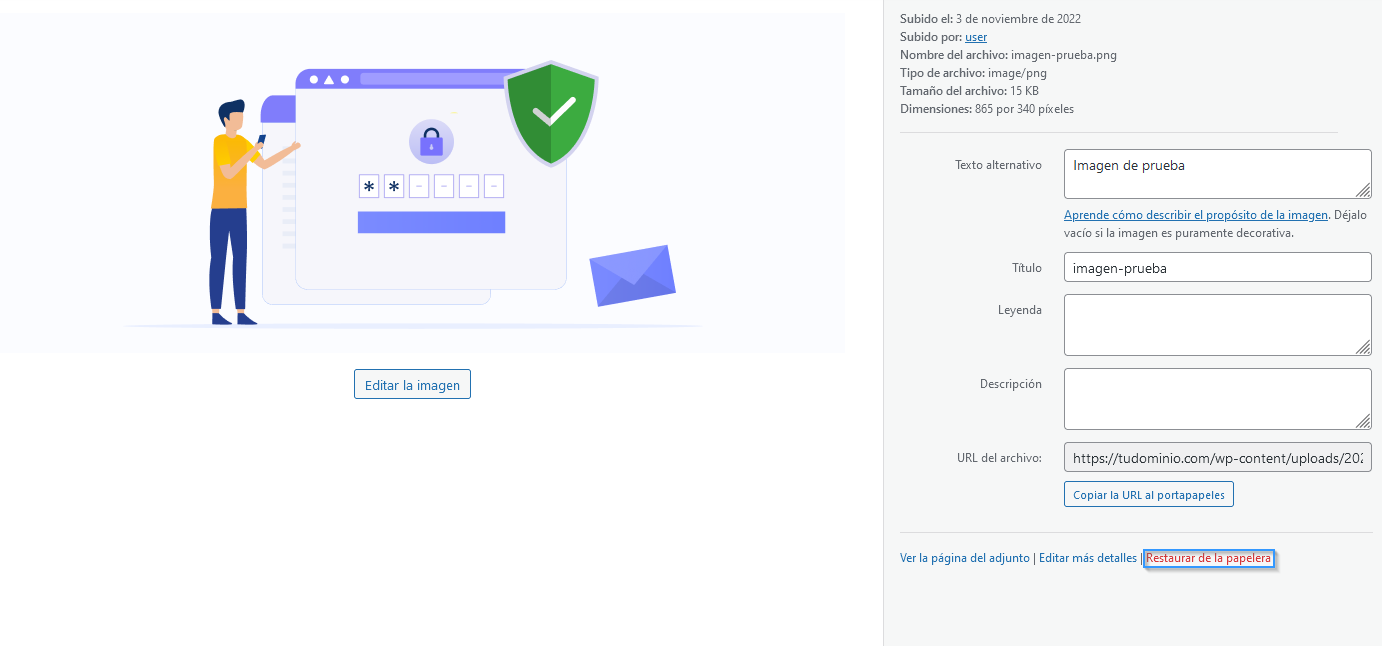La papelera de WordPress es el lugar donde quedan almacenados los comentarios, entradas o páginas que han sido eliminadas de nuestra web.
Por defecto, cada vez que eliminamos y enviamos a la papelera cada uno de estos elementos, se almacenan allí durante 30 días por si necesitas recuperarlos. Transcurrido ese tiempo, WordPress lo elimina de forma permanente.
Ten en cuenta que este tiempo es posible modificarlo, más abajo te explicamos cómo hacerlo.
Para que te hagas una idea, el funcionamiento de la papelera de WordPress es muy similar a la de cualquier sistema operativo, por ejemplo, Windows. Una vez que se elimina un archivo, va a la papelera y es posible recuperarlo en caso de que lo necesites posteriormente o lo hayas eliminado de forma accidental.
¿Dónde está la papelera de WordPress?
La papelera de WordPress se encuentra en las secciones de comentarios, entradas o páginas y es individual para cada apartado.
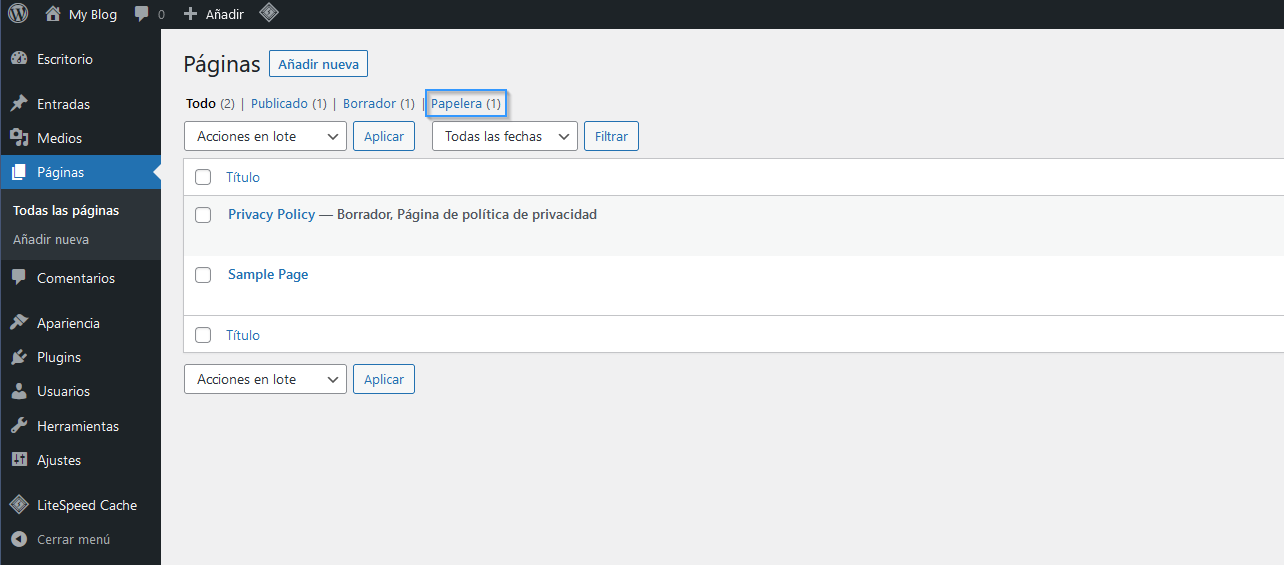
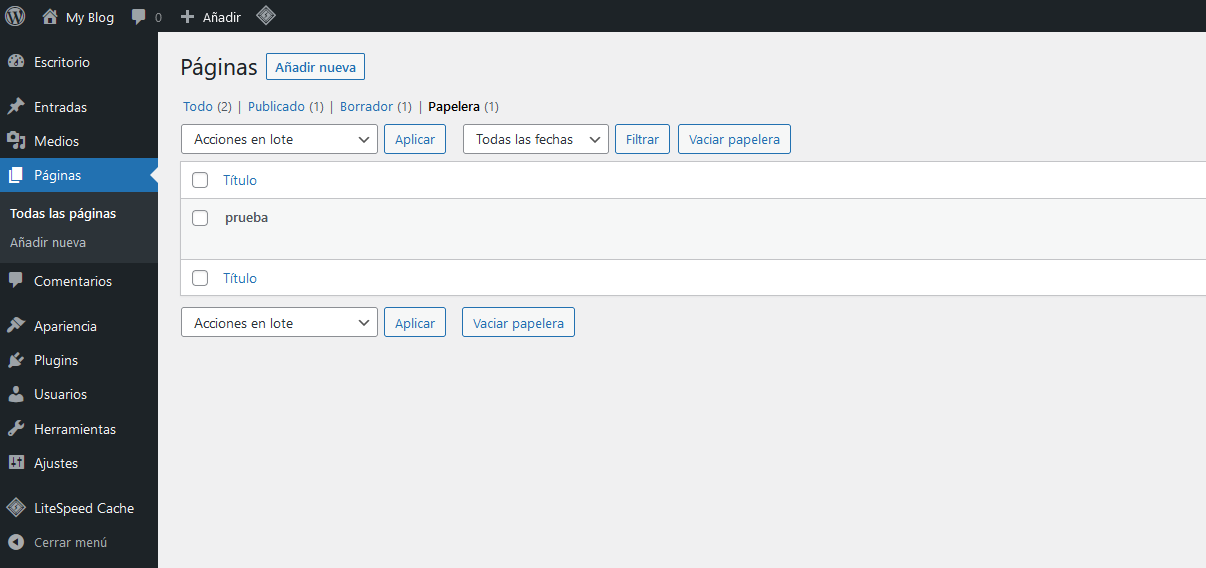
Cómo funciona la papelera de WordPress
A continuación te explicamos algunas de las tareas más comunes que puedes realizar en la papelera de WordPress.
Enviar un elemento a la papelera
Para enviar una página, comentario o entrada a la papelera tenemos que acceder a una de las secciones que hemos comentado anteriormente y, en las opciones, pulsa en «Enviar a la papelera».
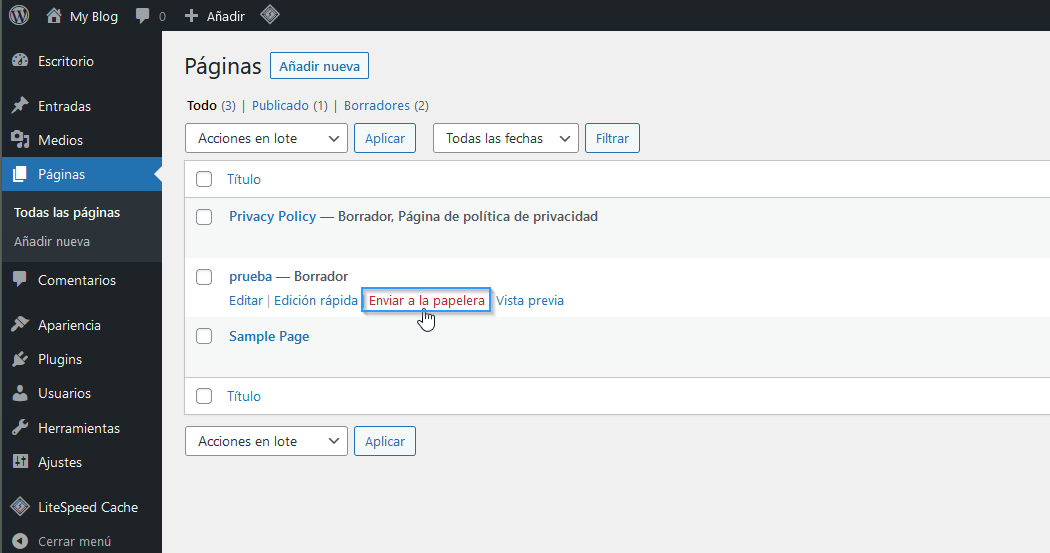
Recuperar un elemento de la papelera
Cuando tienes una página, comentario o entrada en la papelera de WordPress, puedes recuperarlo.
Por ejemplo, si deseas recuperar una página de tu web, ve a «Páginas», accede a la papelera y pulsa en la opción «Restaurar». Esto nos permite recuperar la información tal y como anteriormente.
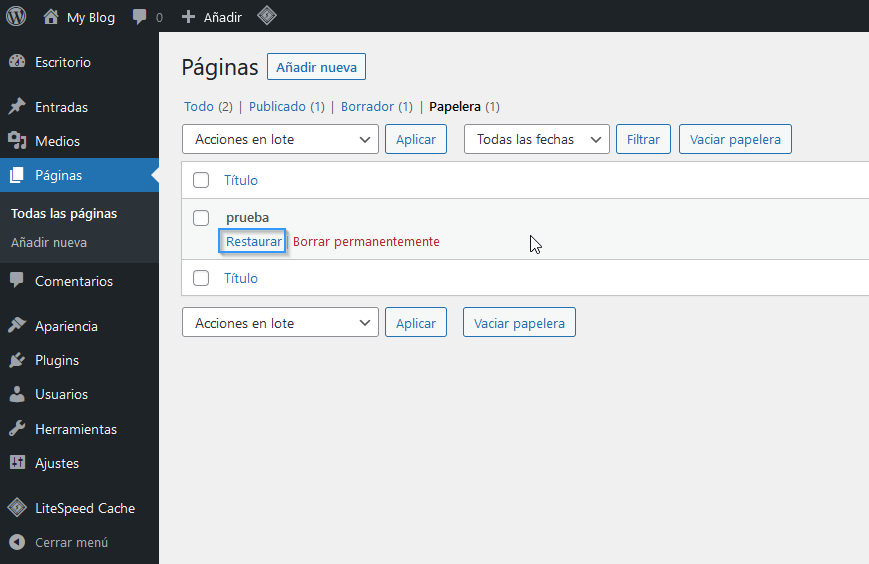
Eliminar el contenido de forma permanente
Si no deseas recuperar ningún elemento de la papelera, puedes eliminarlo de forma permanente de esta forma:
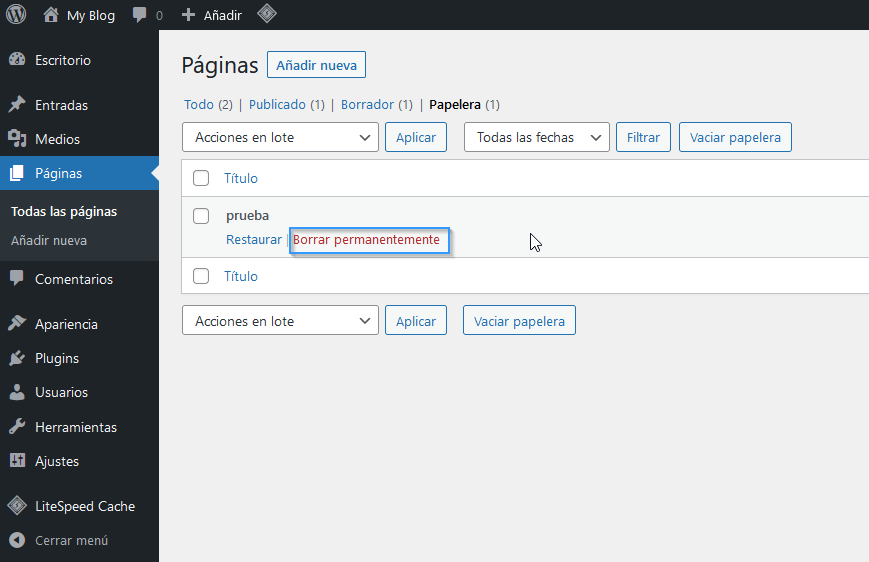
Cómo gestionar la papelera de WordPress
Si lo deseas, también puedes modificar el comportamiento de la papelera de WordPress, incluso habilitarla en la biblioteca de medios. ¿Quieres ver cómo hacerlo?
Configurar el tiempo que está una página, comentario o entrada en la papelera
Como te dijimos más arriba, por defecto, los elementos se almacenan durante 30 días en la papelera de WordPress. Para modificar este tiempo, tienes que acceder al fichero de configuración de WordPress wp-config.php y añadir la siguiente línea de código:
define('EMPTY_TRASH_DAYS', 15);
En este ejemplo, hemos establecido que sean 15 los días que queda el contenido almacenado en la papelera, pero tú puedes establecer los que desees modificando la variable.
Deshabilitar la papelera de WordPress
Desde el archivo wp-config.php también el posible deshabilitar la papelera de WordPress. Para ello, añade la siguiente línea de código definiendo 0 como los días que tienen que pasar los elementos en la papelera:
define('EMPTY_TRASH_DAYS', 0);
De esta forma, WordPress ya no mostrará la opción de enviar un elemento a la papelera. Únicamente tendrás la opción de «Eliminar permanentemente».
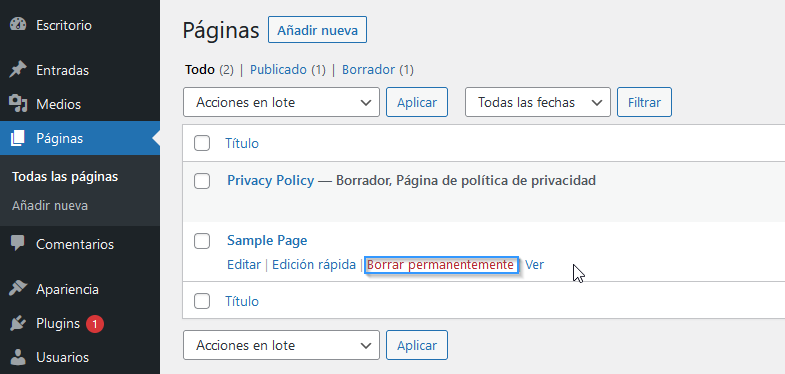
Habilitar la papelera de WordPress en la biblioteca de medios
Para optimizar el uso de espacio en WordPress, este, por defecto, tiene deshabilita la papelera de WordPress en la biblioteca de medios. Por tanto, cada vez que eliminas una imagen o un vídeo, se hace de forma permanente, sin posibilidad de almacenarlo en la papelera.
Eso sí, si lo deseas, puedes habilitar la papelera en la biblioteca de medios de WordPress añadiendo la siguiente línea de código al archivo wp-config.php.
define( 'MEDIA_TRASH', true );

De esta forma, cada vez que accedas a una imagen, por ejemplo, verás la opción de «Enviar a la papelera».
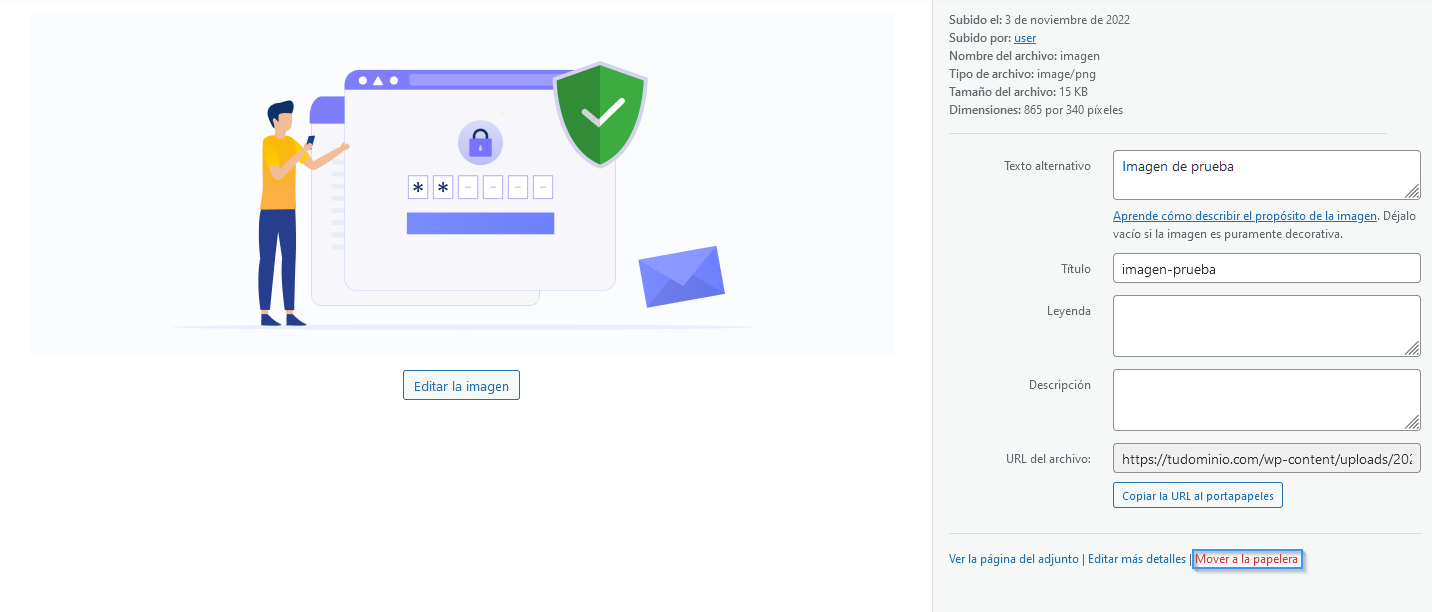
Para acceder a la papelera de medios ve al menú superior y selecciona la papelera.
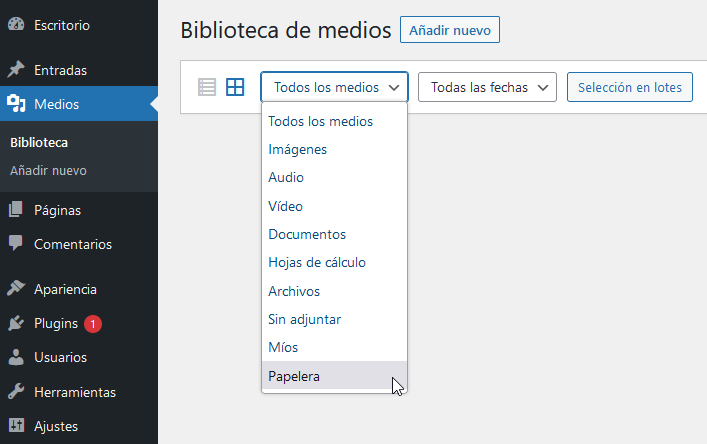
Para recuperar una imagen, accede a ella y haz clic en «Restaurar de la papelera».